Firmare documenti PDF su Windows
Le firme sono un ottimo modo per esprimere la propria affermazione su un documento specifico. Sebbene questo elemento specifico sia considerato una necessità per l'esecuzione di un'attività, UPDF ha semplificato la firma dei documenti senza doversi spostare. Questa guida fornisce una panoramica su come aggiungere firme perfette ai documenti utilizzando UPDF.
Nota importante: UPDF supporta sia le firme digitali che quelle elettroniche. Gli utenti possono aggiungere qualsiasi tipo di firma selezionando la modalità corrispondente: "Annota" e "Prepara modulo".
Clicca sul pulsante qui sotto per scaricare UPDF e utilizzarlo per firmare il PDF seguendo subito le guide riportate di seguito.
Windows • macOS • iOS • Android 100% sicuro
Nella sezione seguente ti guideremo attraverso la firma dei PDF con UPDF.
Suggerimento bonusGli utenti che amano firmare elettronicamente i PDF o inviare PDF per la firma possono provare UPDF Sign. Condivide lo stesso account di UPDF, quindi gli utenti registrati di UPDF possono accedere direttamente senza dover effettuare una registrazione separata. È disponibile anche una prova gratuita. Con UPDF Sign, puoi caricare fino a 50 documenti contemporaneamente e inviarli a un massimo di 50 destinatari per la firma.
1. Come aggiungere una firma elettronica
Con UPDF su Windows, è possibile aggiungere firme elettroniche. Per la creazione, seguire il tutorial passo passo fornito:
- Basta cliccare sull’icona “ Strumenti” > “Annotator” > “Firma ”.
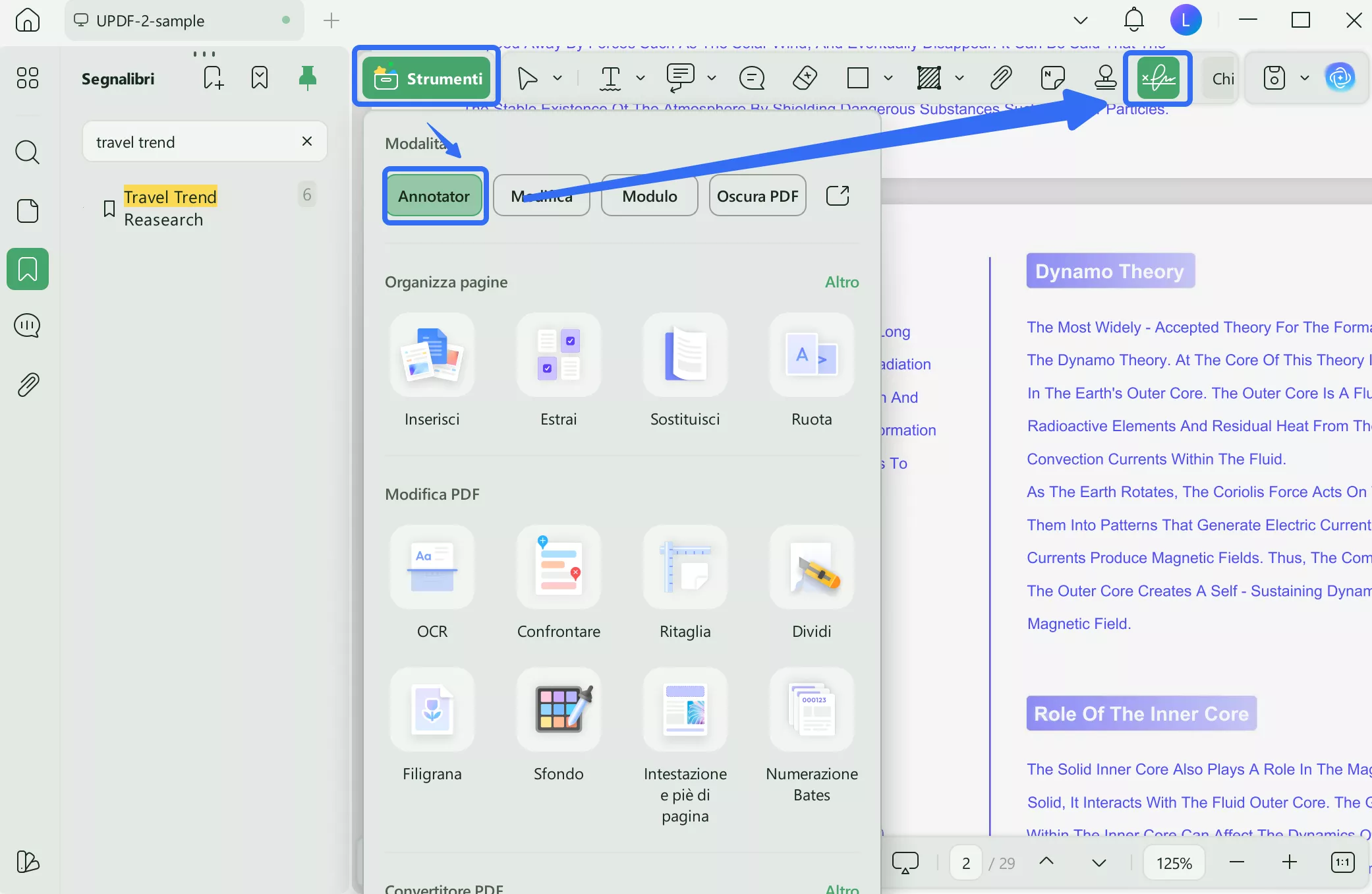
- Fornisce tre ulteriori opzioni: Mouse, Tastiera e Immagine dopo aver cliccato sull'icona "Firma"
- Per il mouse: nella casella "Firma qui" , puoi disegnare una firma con il mouse, con la possibilità di aumentarne lo spessore tramite il cursore. Inoltre, puoi cambiare il colore della firma. Inoltre, l' icona "Annulla" rimuove l'intera firma creata.
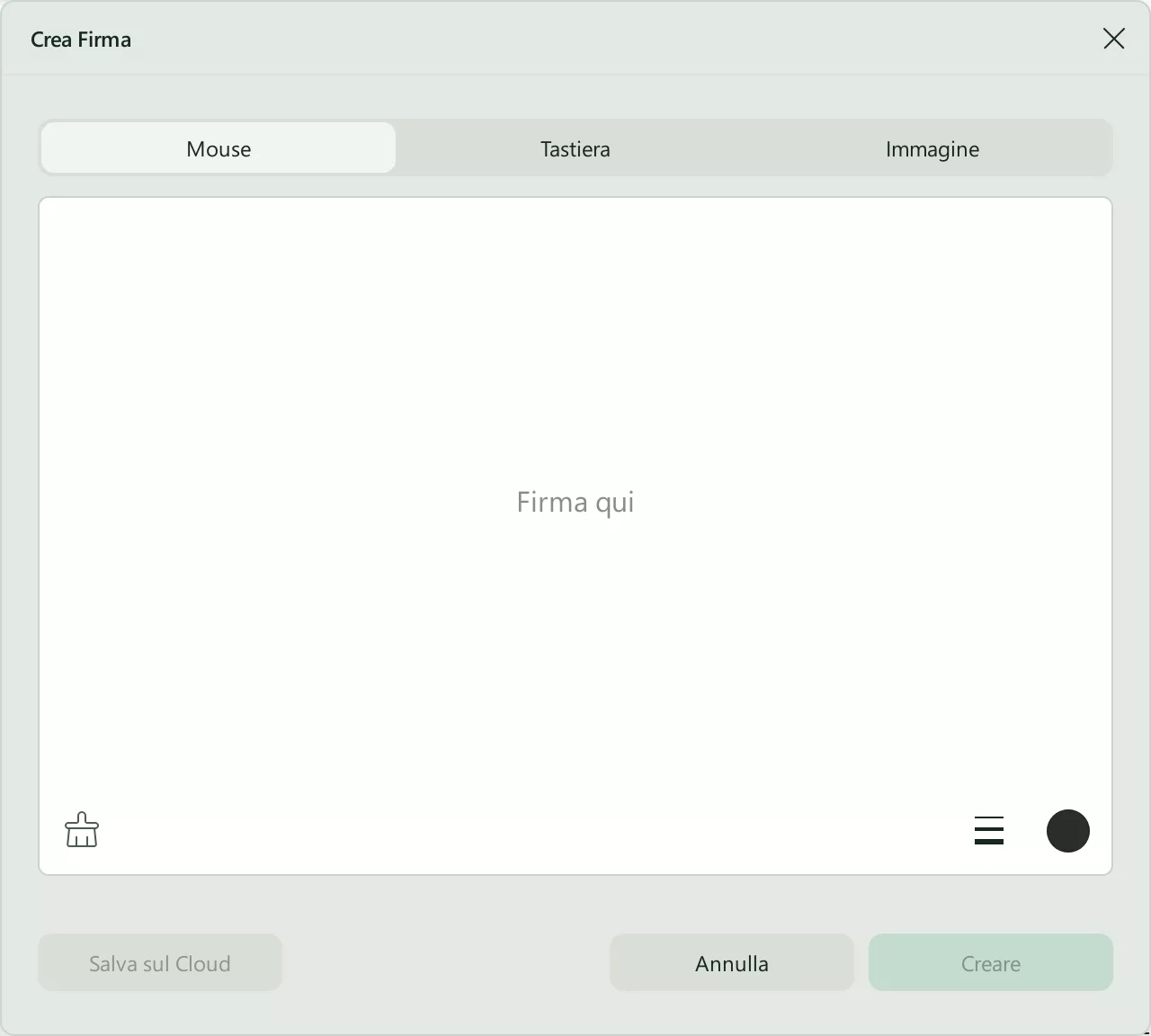
- Per tastiera: con l'aiuto di una tastiera, puoi digitare la tua firma nello spazio indicato. Modificandola, ottieni funzioni simili a quelle del mouse.
- Per immagine: questa funzione consente di caricare un'immagine per la firma tramite il pulsante "Scegli file" . L'immagine verrà convertita in una firma.
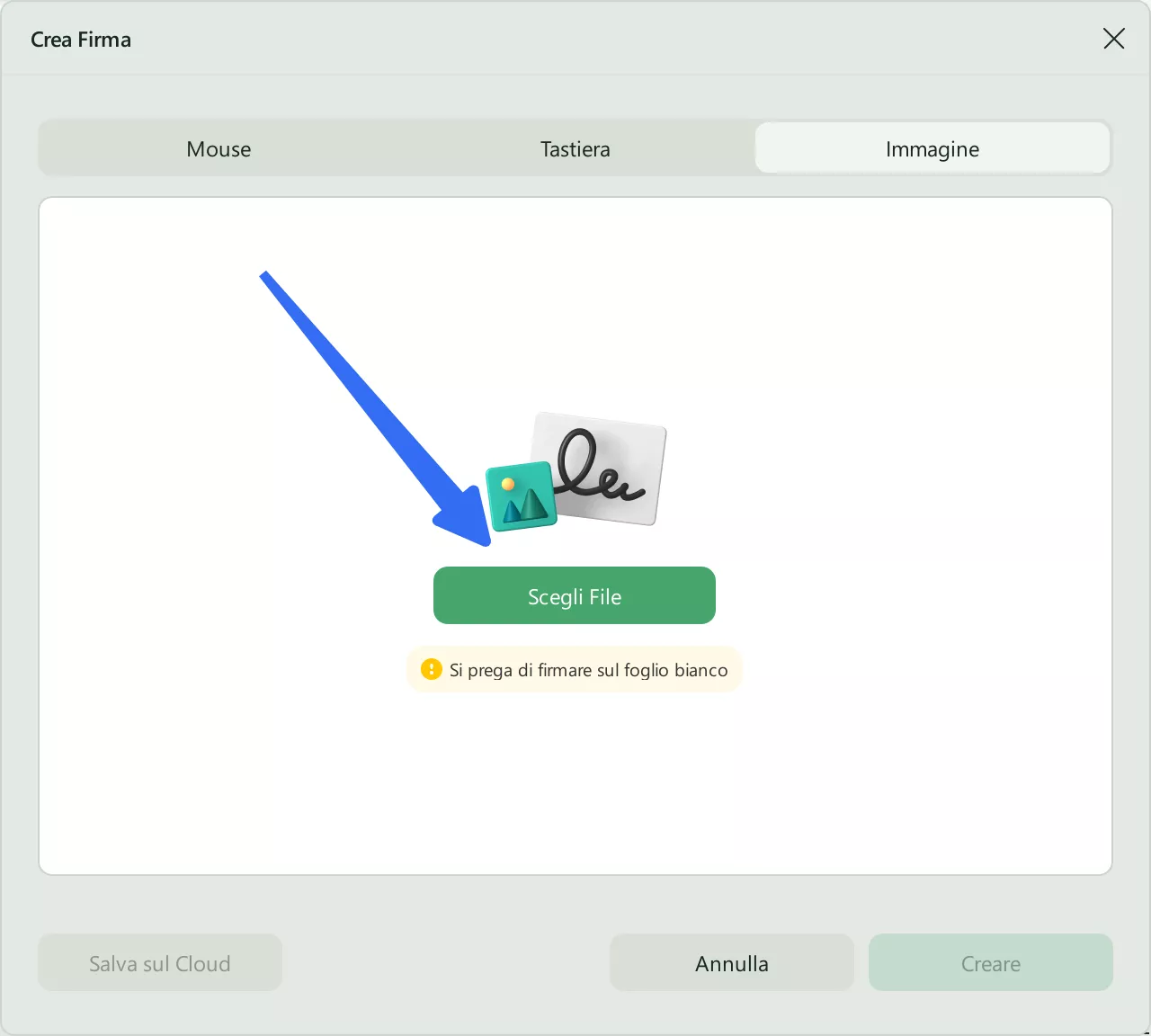
2. Come aggiungere una firma digitale
In alcuni casi, ad esempio quando si compilano moduli PDF professionali, potrebbe essere necessario aggiungere una firma digitale per autenticare il documento. In UPDF, creare, aggiungere e modificare una firma digitale è relativamente semplice. Vediamo come aggiungere firme digitali ai documenti.
Opzione 1. Creare e aggiungere una firma digitale
UPDF offre due opzioni per aggiungere una firma digitale al tuo PDF. In questa discussione, esploreremo la prima opzione: creare e aggiungere manualmente una firma al tuo PDF.
Fase 1. Aggiunta della casella della firma
- Nel documento PDF aperto in UPDF, vai all'opzione Strumenti e seleziona l' opzione Modulo dal menu.
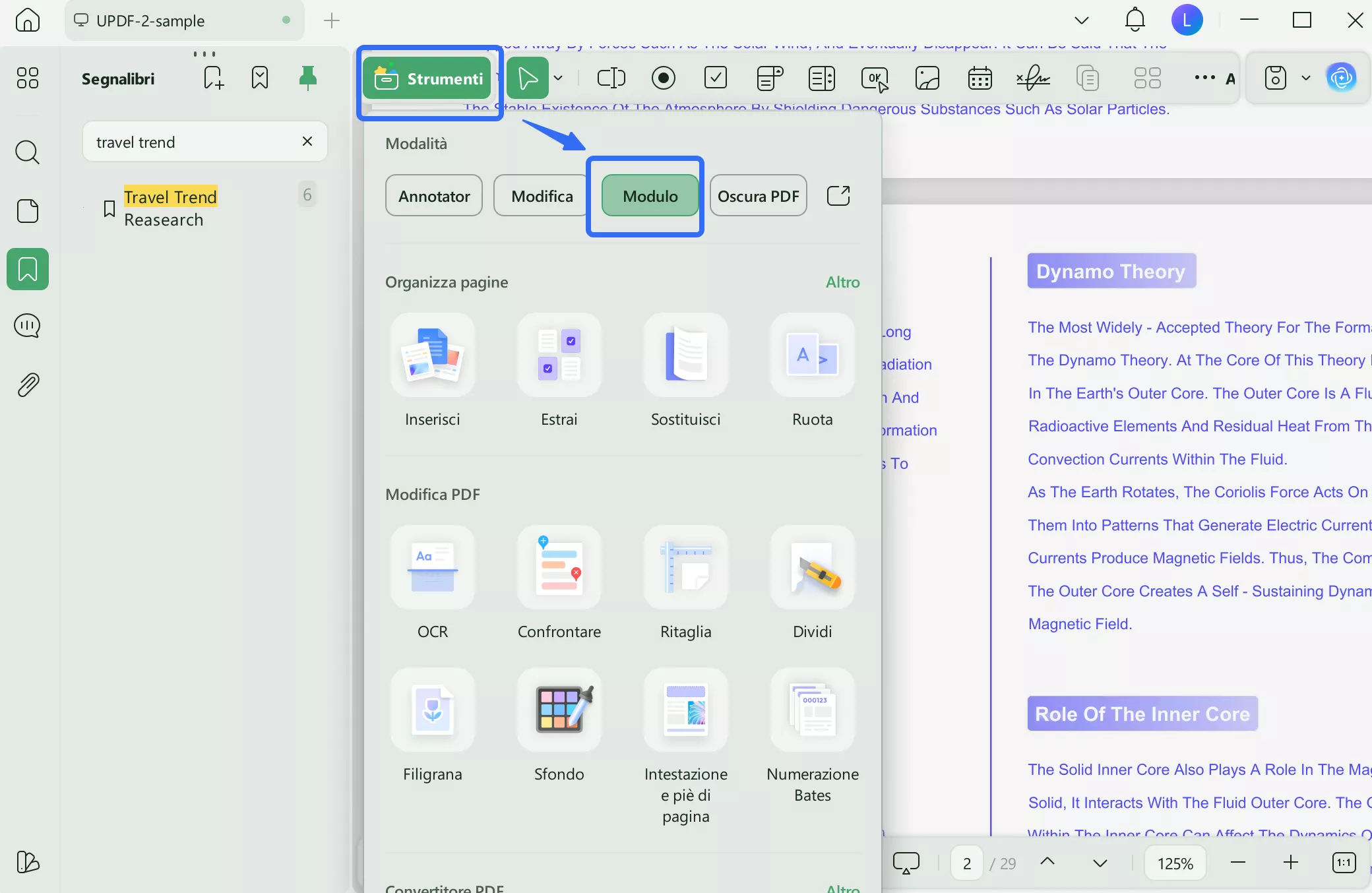
- Dal menu della barra in alto, seleziona il menu Firma digitale e cliccaci sopra per aprire un'azione di selezione e rilascio.
- Ora, disegna un riquadro dove vuoi. Puoi trascinarlo e posizionarlo in qualsiasi punto.
- Facendo doppio clic su di esso, è possibile personalizzarne le proprietà.
- Impostazioni generali: puoi personalizzare il nome della firma, aggiungere una descrizione comandi, bloccare o sbloccare il campo della firma, regolarne la visibilità, renderlo di sola lettura o abilitare l'opzione "Obbligatorio" per evidenziare il campo della firma.
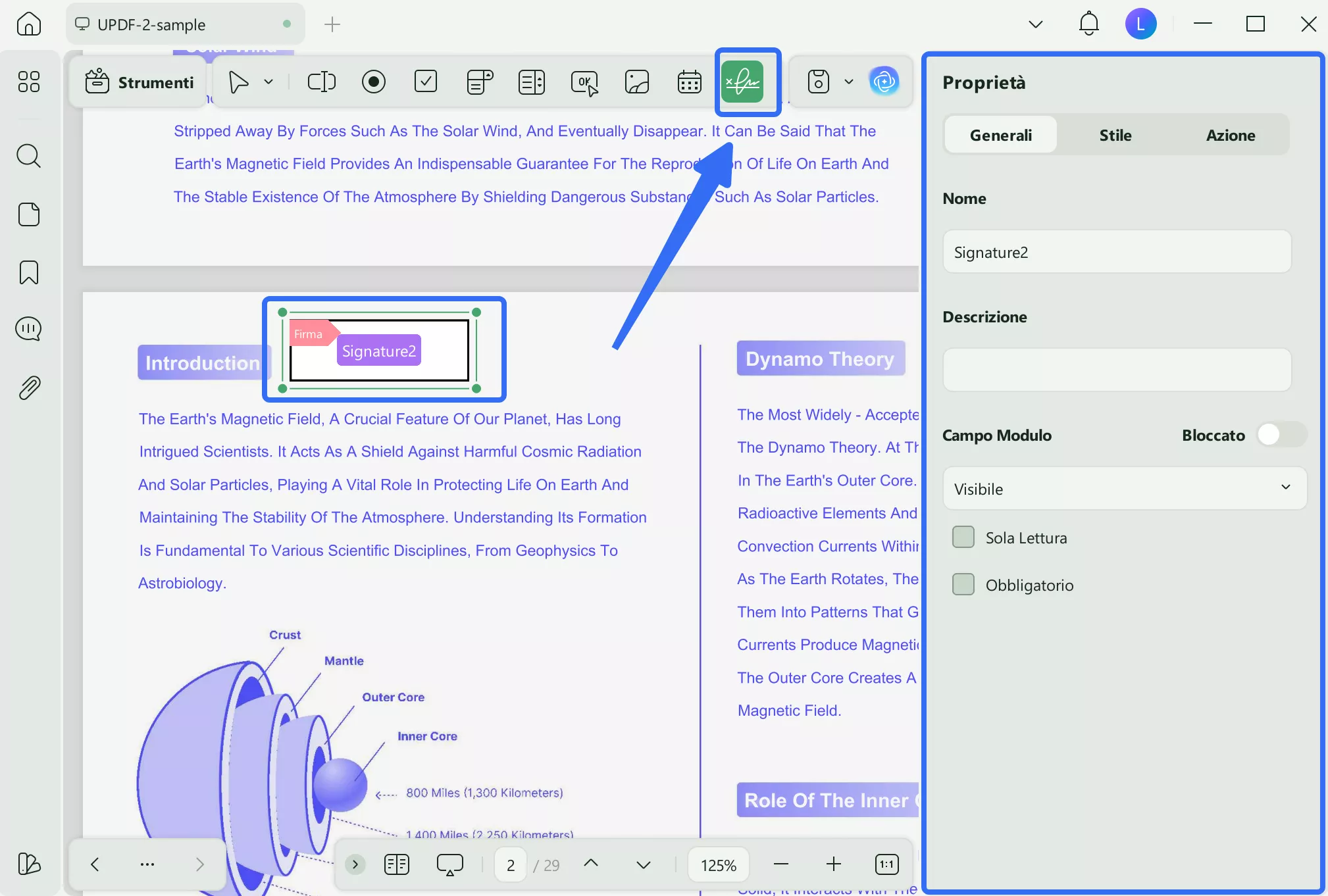
- Impostazioni di stile: puoi personalizzare i colori del bordo, del riempimento e del testo, modificare il carattere e la dimensione del carattere e impostare manualmente le dimensioni del campo della firma.
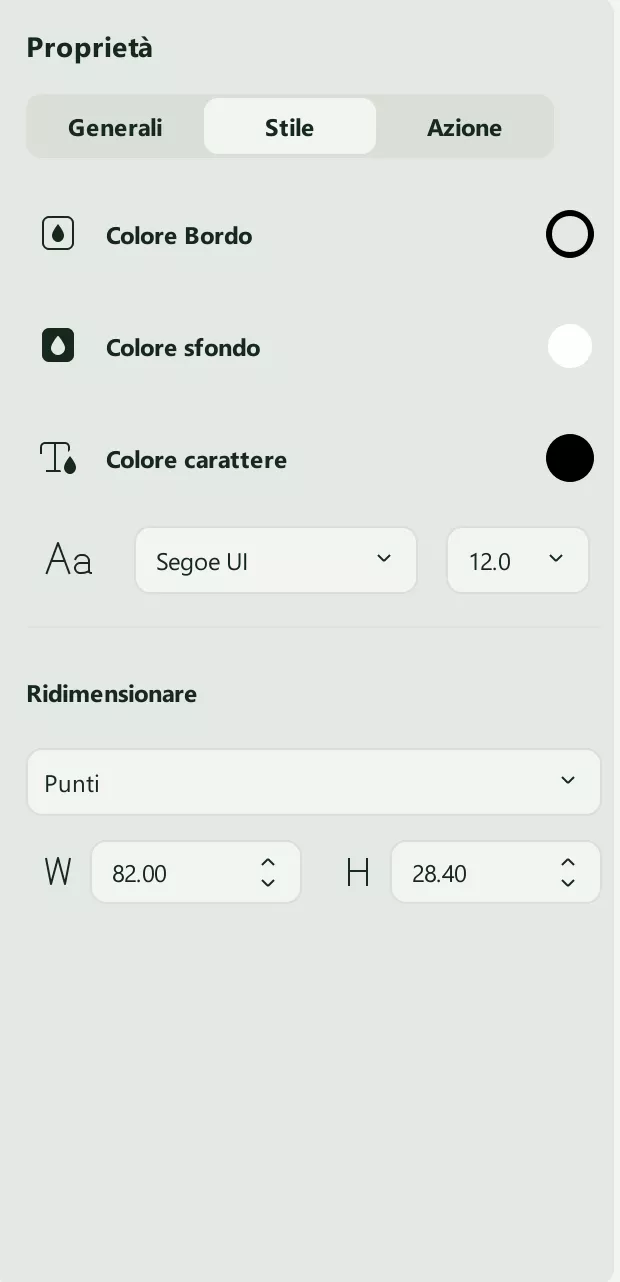
- Impostazioni azione: UPDF consente anche di aggiungere azioni associate alla firma, come mostrato nello screenshot qui sotto.
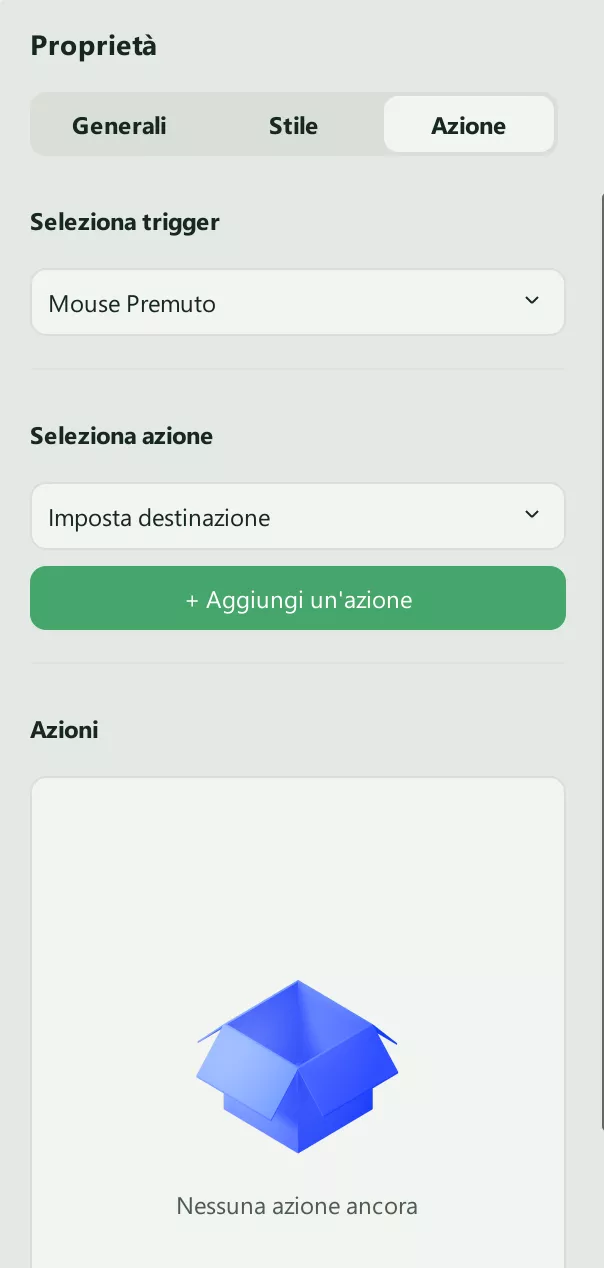
- Una volta completata la personalizzazione e aggiunto correttamente il campo firma digitale, puoi salvare il documento, consentire ad altri di compilare il modulo e lasciare una firma digitale alla fine.
Fase 2. Creazione di una firma digitale
È possibile aggiungere qualsiasi firma creata o salvata a qualsiasi documento.
- Andare alla modalità Lettore e cliccare sulla casella della firma.
- Puoi creare o importare la tua firma digitale.
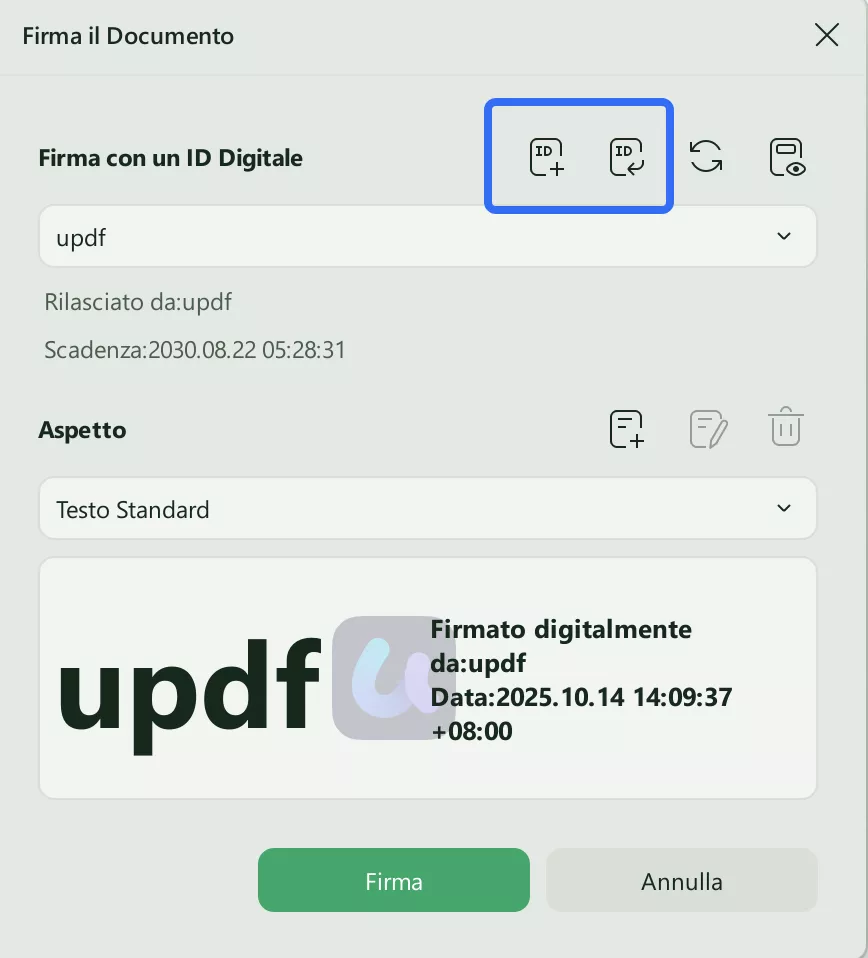
- Per creare la tua firma digitale, premi il pulsante Crea.
- Inserisci i dettagli nella figura sottostante nel menu seguente e premi OK per continuare.
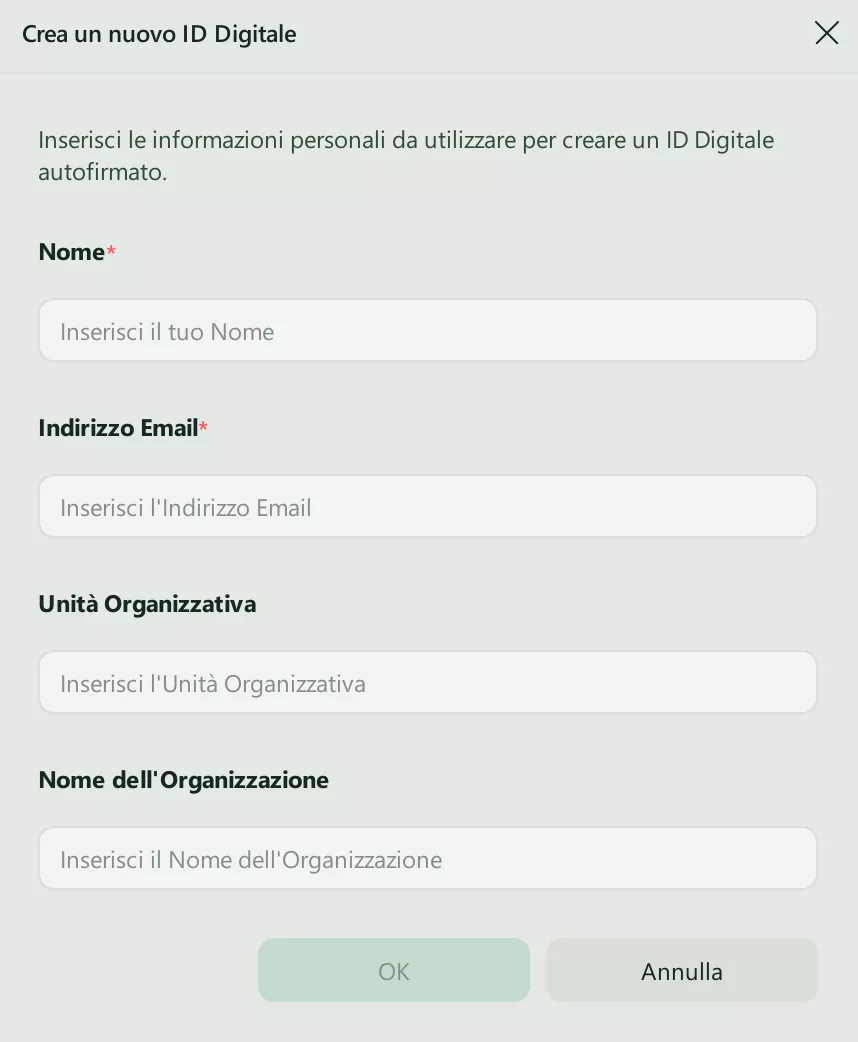
- Una volta creato il tuo ID digitale, devi inserire una password di almeno sei caratteri per proteggerlo.
- Ora fai clic sul pulsante Firma per aggiungere una firma digitale al tuo file PDF.
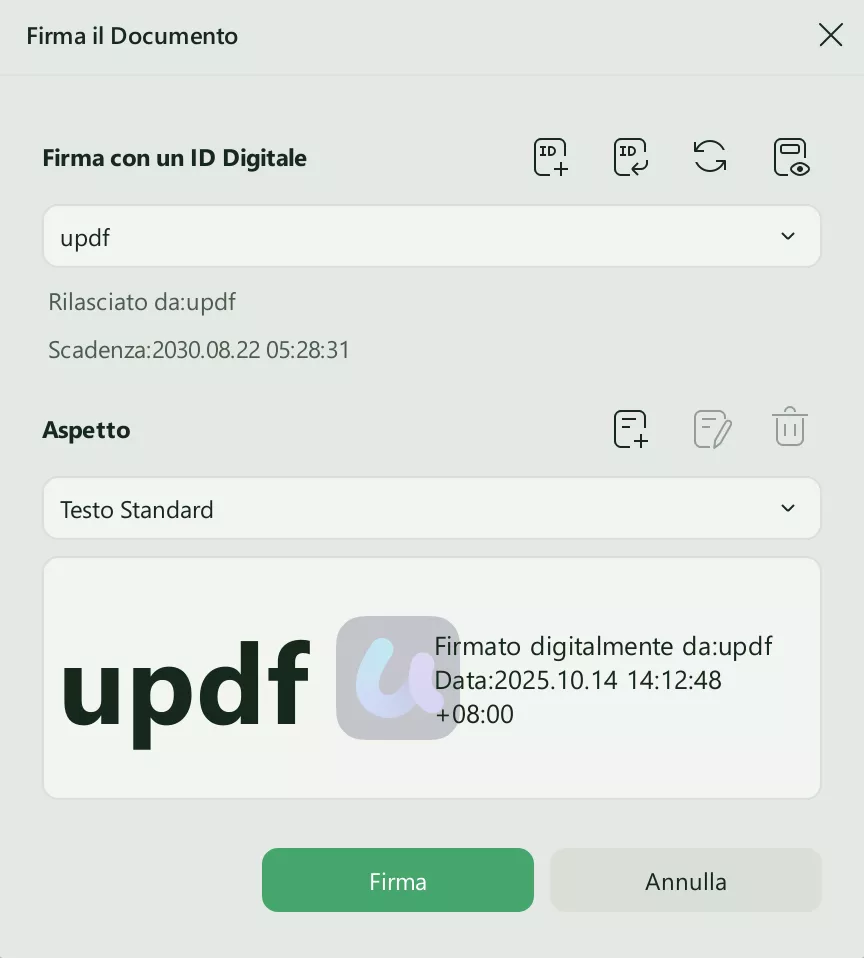
- UPDF ti chiederà di selezionare la destinazione di archiviazione per il tuo file firmato digitalmente. Fallo e il gioco è fatto!
- È possibile fare clic sulla firma per visualizzarne le proprietà e il certificato.
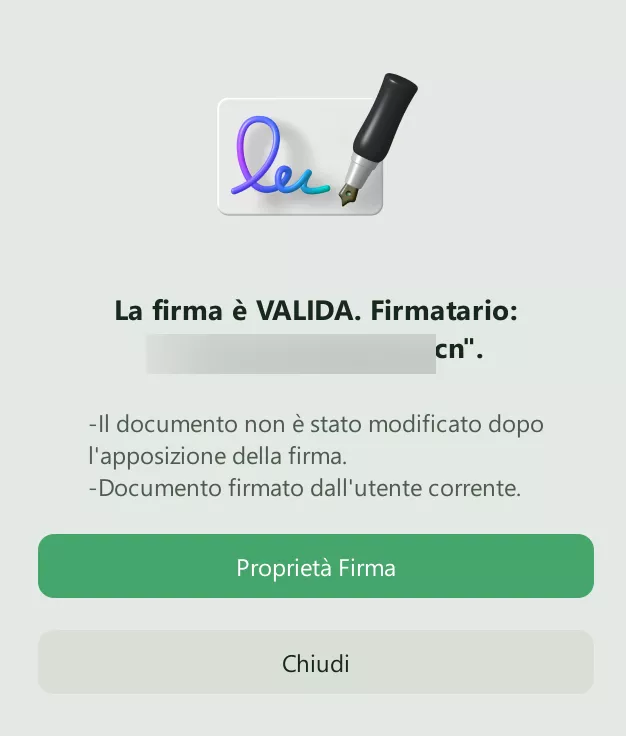
Opzione 2. Importa e aggiungi una firma digitale
Un modo alternativo è quello di importare la firma cliccando sul pulsante Importa anziché su Crea.
- Puoi importare un ID digitale esistente navigando sul tuo dispositivo.
- Successivamente, inserisci la password dell'ID digitale, poiché non puoi accedere a un ID digitale se non ne conosci la password.
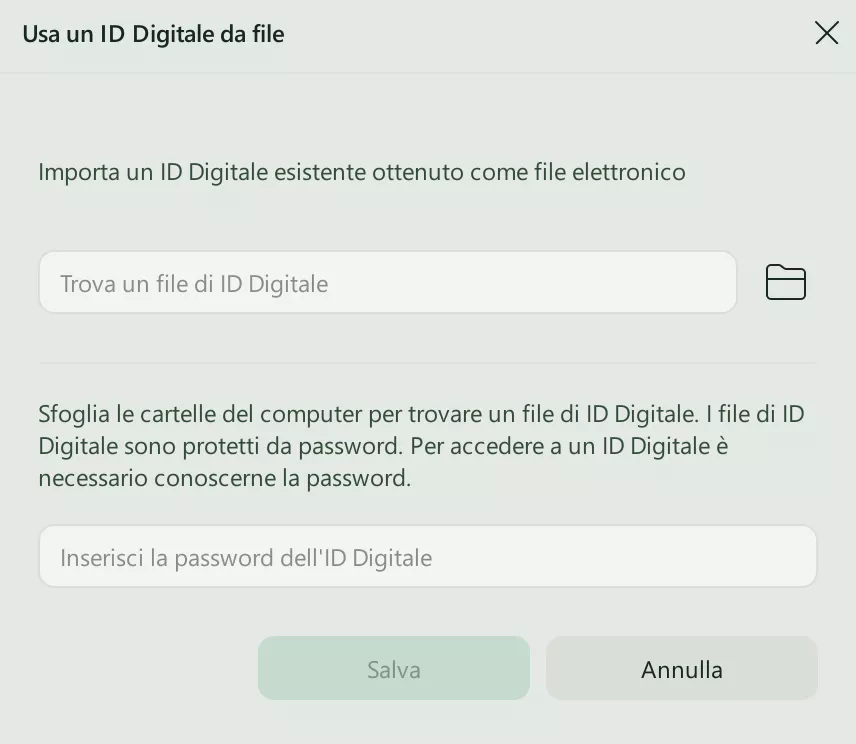
- Dopodiché fai clic su Salva.
- Fare clic sulla firma, selezionare l'ID digitale importato dal menu a discesa e fare clic su Firma.
UPDF offre funzionalità davvero interessanti. Non esitate ad aggiornare alla versione pro con un grande sconto .
 UPDF
UPDF
 UPDF per Windows
UPDF per Windows UPDF per Mac
UPDF per Mac UPDF per iPhone/iPad
UPDF per iPhone/iPad UPDF per Android
UPDF per Android UPDF AI Online
UPDF AI Online UPDF Sign
UPDF Sign Modifica PDF
Modifica PDF Annota PDF
Annota PDF Crea PDF
Crea PDF Modulo PDF
Modulo PDF Modifica collegamenti
Modifica collegamenti Converti PDF
Converti PDF OCR
OCR PDF a Word
PDF a Word PDF a Immagine
PDF a Immagine PDF a Excel
PDF a Excel Organizza PDF
Organizza PDF Unisci PDF
Unisci PDF Dividi PDF
Dividi PDF Ritaglia PDF
Ritaglia PDF Ruota PDF
Ruota PDF Proteggi PDF
Proteggi PDF Firma PDF
Firma PDF Redige PDF
Redige PDF Sanziona PDF
Sanziona PDF Rimuovi Sicurezza
Rimuovi Sicurezza Leggi PDF
Leggi PDF UPDF Cloud
UPDF Cloud Comprimi PDF
Comprimi PDF Stampa PDF
Stampa PDF Elaborazione Batch
Elaborazione Batch Cos'è UPDF AI
Cos'è UPDF AI Revisione di UPDF AI
Revisione di UPDF AI Guida Utente per l'Intelligenza Artificiale
Guida Utente per l'Intelligenza Artificiale FAQ su UPDF AI
FAQ su UPDF AI Riassumi PDF
Riassumi PDF Traduci PDF
Traduci PDF Chat con PDF
Chat con PDF Chat con AI
Chat con AI Chat con immagine
Chat con immagine Da PDF a Mappa mentale
Da PDF a Mappa mentale Spiega PDF
Spiega PDF Ricerca Accademica
Ricerca Accademica Ricerca Paper
Ricerca Paper Correttore AI
Correttore AI Scrittore AI
Scrittore AI Assistente Compiti AI
Assistente Compiti AI Generatore Quiz AI
Generatore Quiz AI Risolutore Matematico AI
Risolutore Matematico AI PDF a Word
PDF a Word PDF a Excel
PDF a Excel PDF a PowerPoint
PDF a PowerPoint guida utente
guida utente Trucchi UPDF
Trucchi UPDF faq
faq Recensioni UPDF
Recensioni UPDF Centro download
Centro download Blog
Blog Notizie
Notizie spec tec
spec tec Aggiornamenti
Aggiornamenti UPDF vs. Adobe Acrobat
UPDF vs. Adobe Acrobat UPDF vs. Foxit
UPDF vs. Foxit UPDF vs. PDF Expert
UPDF vs. PDF Expert